 )
(veja abaixo).
)
(veja abaixo).Esta seção explica como desenhar e gerenciar formas a serem exibidas no mapa. Essas formas podem ser de diferentes tipos (linha, polígono, círculo ou retângulo) e utilizados para delinear áreas ou rotas específicas, por exemplo. A cor da borda e do preenchimento da forma podem ser definidos para cada uma delas, assim como seu nome e nível de opacidade.
Formas são armazenadas em pastas na janela Gerenciar Formas. Uma pasta pode conter até quatro níveis de subpastas, com cada pasta contendo qualquer número de subpastas e formas. Tanto pastas quanto formas somente podem ser editadas e excluídas pelos seus autores. No entanto, você pode criar novas pastas e formas dentro de uma pasta da qual você não seja o autor.
Cada forma pode ser habilitada e desabilitada para exibição individualmente, não havendo limite para o número de formas que podem ser habilitados simultaneamente. O autor pode definir se as formas serão públicas, para todos possam visualizá-las, ou privadas, para que sejam desabilitadas para os demais usuários. Observe que o mapa deve ser atualizado para exibir alterações feitas por outros usuários.
1. Acesse o módulo de Integração, a solução de Eventos, ou a solução de Despacho.
2. Clique em Mapa de Integração, Visualizar Mapa de Eventos e Atividades, Gerenciar Chamados, Gerenciar Despachos
3.
No menu lateral à direita, clique em Gerenciar Formas ( )
(veja abaixo).
)
(veja abaixo).
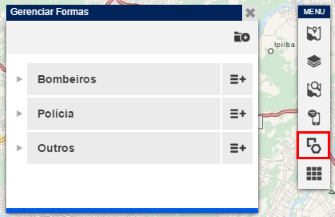
4.
Para criar uma pasta de formas, clique em Criar Pasta ( )
no canto superior direito da janela Gerenciar Formas.
)
no canto superior direito da janela Gerenciar Formas.
5.
Digite o nome da nova pasta utilizando até 20 caracteres e clique em
Salvar ( ). Pastas criadas pelo mesmo autor
devem ser criadas com nomes únicas, porém pastas de autores diferentes podem
nomes iguais. Se desejar sair da operação, clique em Cancelar (
). Pastas criadas pelo mesmo autor
devem ser criadas com nomes únicas, porém pastas de autores diferentes podem
nomes iguais. Se desejar sair da operação, clique em Cancelar ( )
(veja abaixo).
)
(veja abaixo).
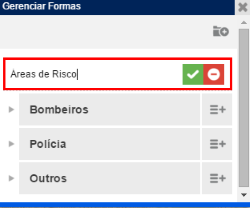
O sistema exibe uma mensagem de sucesso.
Nota: a dica de ferramenta para cada pasta exibe o nome de seu autor (veja abaixo).
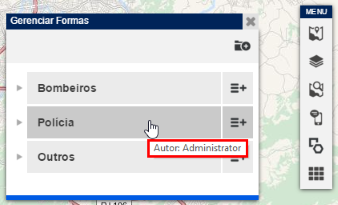
Para editar ou excluir a pasta ou criar novo conteúdo nela,
clique em Menu ( ) ao lado do seu nome na janela
Gerenciar Formas (veja abaixo). Tenha em mente que você só pode editar,
renomear e excluir pastas das quais você for autor.
) ao lado do seu nome na janela
Gerenciar Formas (veja abaixo). Tenha em mente que você só pode editar,
renomear e excluir pastas das quais você for autor.
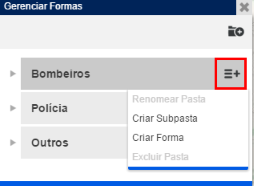
Nota: qualquer usuário com acesso a essa funcionalidade pode criar pastas e subpastas em qualquer pasta. Caso uma pasta que você cadastrou contiver uma subpasta ou forma cadastrada por outro usuário, você não poderá excluir sua pasta até que esta seja removida pelo seu autor.
6.
Para renomear uma pasta, clique em Renomear Pasta, forneça um novo nome
utilizando até 20 caracteres e clique em Salvar ( ).
Se desejar sair da operação, clique em Cancelar (
).
Se desejar sair da operação, clique em Cancelar ( ).
).
7.
Para criar uma subpasta na pasta selecionada, clique em Criar
Subpasta, digite o nome da nova pasta utilizando até 20 caracteres e
clique em Salvar ( ). Subpastas criadas pelo mesmo autor
devem ser criadas com nomes únicos, enquanto subpastas de autores diferentes
podem ter nomes iguais. Se desejar sair da operação, clique em Cancelar
(
). Subpastas criadas pelo mesmo autor
devem ser criadas com nomes únicos, enquanto subpastas de autores diferentes
podem ter nomes iguais. Se desejar sair da operação, clique em Cancelar
( ).
).
8. Ao clicar em Criar Forma, uma janela é exibida onde as propriedades da nova forma possam ser definidas (veja abaixo).
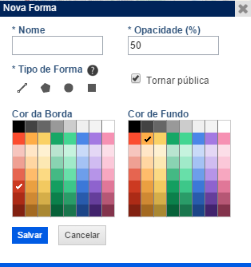
9. No campo Nome, digite um nome para identificar a forma utilizando até 20 caracteres. Formas criadas pelo mesmo autor devem ser criadas com nomes únicos, enquanto formas de autores diferentes podem ter nomes iguais.
10. No campo Opacidade (%), digite a porcentagem de opacidade que a forma terá contra o mapa.
11. No campo Tipo de Forma, selecione o tipo de forma a ser criada (linha, polígono, círculo ou retângulo). Observe que o tipo da forma não pode ser alterado uma vez salva. Ao definir o tipo, o sistema habilita a ferramenta de desenho no mapa.
12. Marque a opção Tornar pública se desejar permitir que outros usuários localizem e visualizem a forma no mapa. Se essa opção não for marcada, a forma permanecerá na janela Gerenciar Formas, mas será desabilitada para todos os usuários, exceto seu autor. Tenha em mente que formas somente podem ser editadas e excluídas pelos seus autores.
13. No campo Cor da Borda, selecione a cor do contorno da forma.
14. No campo Cor de Fundo, selecione a cor de preenchimento da forma.
15. Para começar a desenhar a forma, coloque o mouse sobre seu ponto de início no mapa e siga as instruções exibidas (veja abaixo). Você pode clicar e arrastar os pontos exibidos para editar a forma, caso necessário.
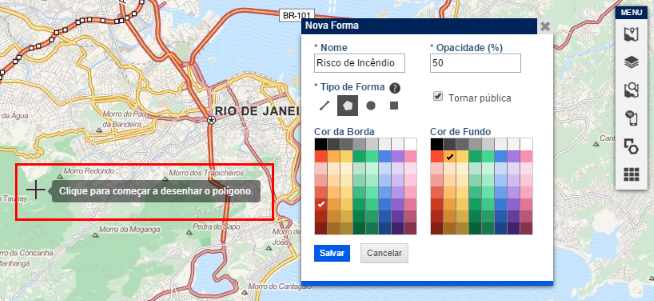
16. Ao terminar, clique em Salvar. Se desejar sair da operação, clique em Cancelar.
O sistema exibe uma mensagem de sucesso e a forma é exibida na pasta correspondente na janela Gerenciar Formas. Observe que você pode visualizar o nome da pessoa que criou a forma colocando o mouse sobre seu nome na janela.
17. Para habilitar ou desabilitar a forma para exibição, clique em seu nome na janela Gerenciar Formas. As formas habilitadas são exibidas em azul na janela, e as desabilitadas em cinza.
18. Para
editar, localizar ou excluir a forma, clique em Menu ( )
ao lado do seu nome na janela Gerenciar Formas e selecione a opção
correspondente (veja abaixo).
)
ao lado do seu nome na janela Gerenciar Formas e selecione a opção
correspondente (veja abaixo).
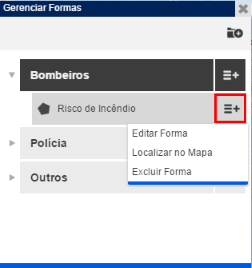
19. Para editar a forma, selecione Editar Forma, faça as alterações necessárias na janela exibida e clique em Salvar. Se desejar sair da operação, clique em Cancelar. Observe que sua localização, tamanho e perímetro podem ser editados no mapa clicando e arrastando a forma e seu perímetro conforme necessário.
O sistema exibe uma mensagem de sucesso.
20. Para excluir a forma, clique em Excluir Forma e, na janela exibida, selecione Excluir Forma para confirmar (veja abaixo). Se desejar sair da operação, clique em Cancelar.
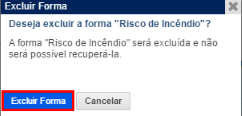
O sistema exibe uma mensagem de sucesso.